Як увімкнути доступ до камери в Instagram (Android та iOS)

Щоб увімкнути доступ до камери в Instagram для Android, перейдіть до Налаштування > Програми > Instagram > Дозволи. На iOS відкрийте Налаштування > Instagram.
З появою віджетів iOS 14 додаток Google отримав чудовий віджет головного екрана, і багато користувачів використовують його як інструмент для перегляду веб-сторінок на своїх iPhone. Нещодавно з'явилися повідомлення від користувачів про те, що пошук Google не працює на iPhone. Як під час доступу до нього з віджета, так і безпосередньо з програми.
У нас є кілька рішень, які ми можемо порекомендувати. Вони повинні допомогти вам вирішити проблему, але якщо проблема не зникне, не забудьте повідомити про проблему Google.
Зміст:
Чому пошук Google перестав працювати на iPhone?
1. Примусово закрийте програму Google і перезапустіть iPhone
Перше, що ви завжди повинні робити, коли виникла проблема з вашим iPhone, це просто перезавантажити. Крім того, враховуючи, що це стороння програма, ми пропонуємо примусово закрити її, а потім перезапустити телефон.
Якщо це не допомогло, перейдіть до наступного кроку. Ми сподіваємося, що проблема в мережі, а не в чомусь іншому.
2. Перевірте мережу
Жити далі. У більшості випадків проблеми з програмою, яка залежить від з’єднання, зазвичай пов’язані з підключенням до мережі. Пам’ятаючи про це, переконайтеся, що ви підключені до стабільної мережі Wi-Fi. Якщо у вас загальні проблеми з підключенням (також з іншими програмами), ви можете переглянути нашу спеціальну статтю про те, як вирішити проблеми з мережею на iPhone.
Також переконайтеся, що програма Google має доступ до стільникових даних, якщо ви часто використовуєте мобільні дані. Ось що вам потрібно зробити:
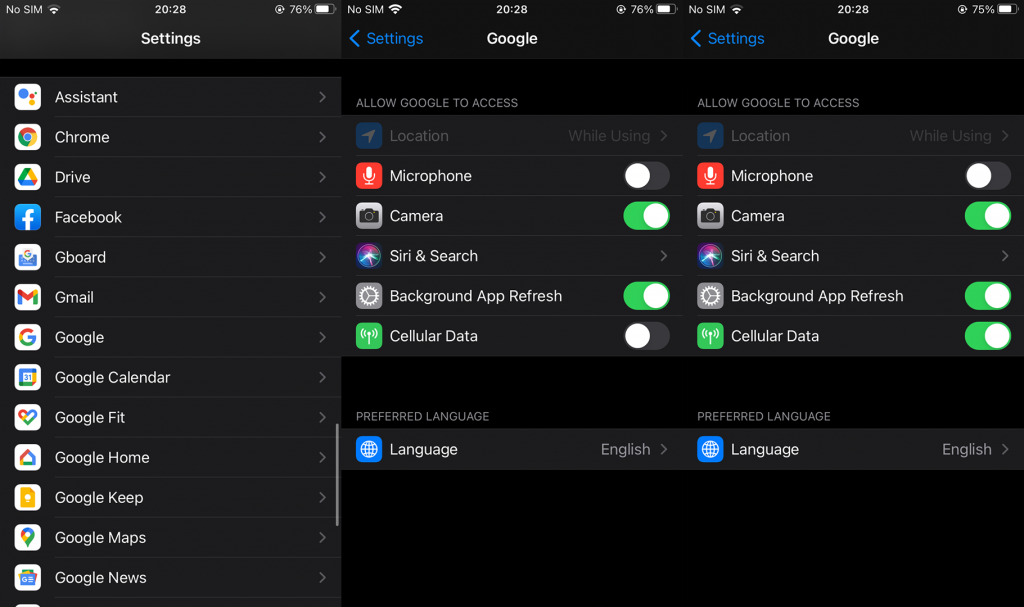
З іншого боку, якщо ви можете підтвердити, що з вашою мережею все гаразд, але проблема не зникає, спробуйте наступний крок.
3. Оновіть додаток Google
Важливо постійно оновлювати програми, і за замовчуванням iOS зробить це за вас. Зазвичай програми оновлюються самостійно, але не лише через Wi-Fi. Якщо ви не змінили це в налаштуваннях. Тепер, у будь-якому випадку, наступне, що вам слід спробувати, це оновити програму Google з App Store, сподіваючись, що Google вирішить проблему.
Ось як вручну оновити програму Google на своєму iPhone:
Якщо пошук Google все ще не працює на вашому пристрої, спробуйте перевстановити програму.
4. Перевстановіть програму Google
Нарешті, єдине, що ми можемо запропонувати, це перевстановити програму або повернутися до Google Chrome. Ви навіть можете використовувати Google як пошукову систему Safari. Але, по-перше, будемо сподіватися, що просте перевстановлення допоможе. Крім того, якщо ви використовуєте віджет пошуку Google, спробуйте видалити його та знову додати на головний екран.
Щоб повторно інсталювати програму Google на своєму iPhone, виконайте наведені нижче дії.
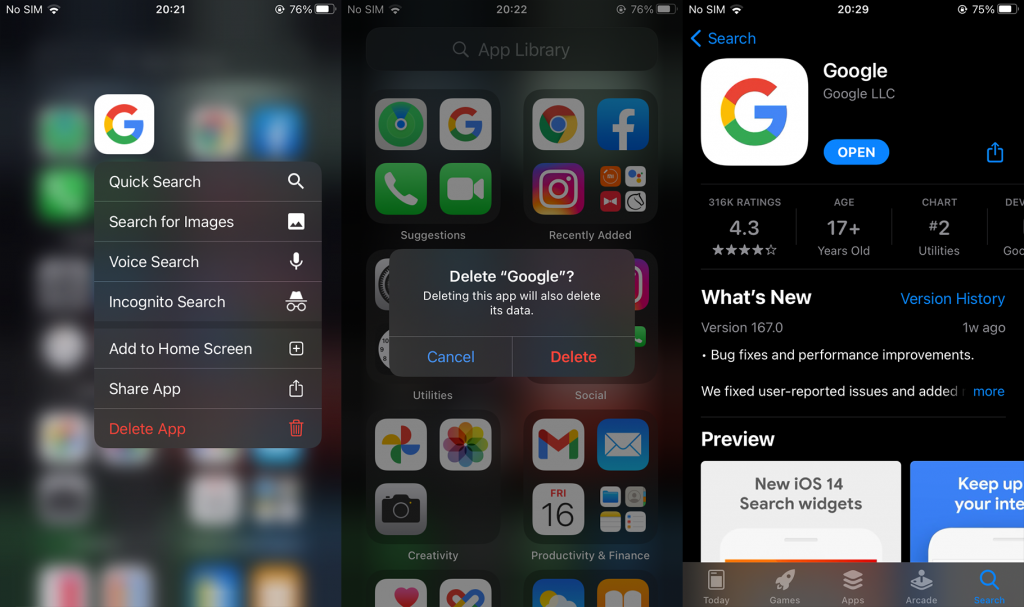
Це повинно зробити це. Як ми вже говорили, на даний момент ви можете використовувати Chrome або Safari. Крім того, це може допомогти повідомити про проблему в Google. Ми дякуємо вам за прочитання та пропонуємо вам залишити свій відгук у розділі коментарів нижче.
Щоб увімкнути доступ до камери в Instagram для Android, перейдіть до Налаштування > Програми > Instagram > Дозволи. На iOS відкрийте Налаштування > Instagram.
Якщо піктограми головного екрана на вашому Android сірі, перевірте Digital Wellbeing, видаліть непрацюючі ярлики або зачекайте, поки вони встановляться з Play Store.
Якщо функція «Додати на головний екран» не працює на Android, перевірте налаштування домашнього компонування, скиньте програму, або очистіть локальні дані. Справжні рішення для вирішення проблеми.
Що робити, якщо YouTube показує білий екран на Android? Перевірте мережу, очистіть дані, перевстановіть програму або синхронізуйте дату й час.
Якщо ви хочете, щоб контакти дзвонили без звуку на вашому Android, просто налаштуйте винятки режиму «Не турбувати» для вибраних контактів. Деталі в статті.
Якщо ваші програми для Android раптово закриваються, не дивіться далі. Тут ми покажемо вам, як це виправити за кілька простих кроків.
Якщо сповіщення голосової пошти не зникає на Android, очистіть локальні дані, видаліть оновлення програми або перевірте налаштування сповіщень.
Якщо клавіатура Android не відображається, обов’язково скиньте програму, очистивши локальні дані, видаліть її оновлення або вимкніть жести.
Якщо ви не можете відкрити вкладення електронної пошти на Android, завантажте вкладення та програми, які можуть його відкрити, і повторіть спробу. Також скиньте Gmail або скористайтеся ПК.
Якщо ви отримуєте помилку «Проблема із завантаженням віджета» на Android, радимо видалити та знову додати віджет, перевірити дозволи або очистити кеш.








